Rumus IFERROR pada Excel berfungsi untuk menangani error dalam rumus. Contohnya, digunakan untuk menampilkan pesan khusus saat terjadi error dalam perhitungan.
Penjelasan Rumus IFERROR Pada Excel
Rumus IFERROR pada Excel adalah salah satu fungsi yang berguna untuk menangani kesalahan atau error yang mungkin terjadi dalam perhitungan di lembar kerja Excel. Fungsi IFERROR berperan menyaring error sehingga tampilan hasil perhitungan akan lebih rapi dan tidak terlalu membingungkan bagi pengguna.
Dalam penggunaannya, rumus IFERROR terdiri dari dua argumen. Argumen pertama adalah ekspresi atau formula yang ingin dievaluasi, sedangkan argumen kedua adalah nilai yang akan ditampilkan jika ekspresi tersebut menghasilkan error. Dengan demikian, pengguna dapat menentukan pesan atau nilai yang muncul sebagai alternatif ketika terjadi error.
Contoh penerapan rumus IFERROR pada Excel dapat dilihat saat ingin membagi dua angka. Jika pembagi adalah nol, maka akan terjadi error pembagian nol. Namun, dengan menggunakan IFERROR, kita bisa menampilkan pesan seperti “Tidak dapat dibagi oleh nol” sebagai gantinya, menjadikan hasil perhitungan lebih informatif.
Cara Menggunakan Rumus IFERROR
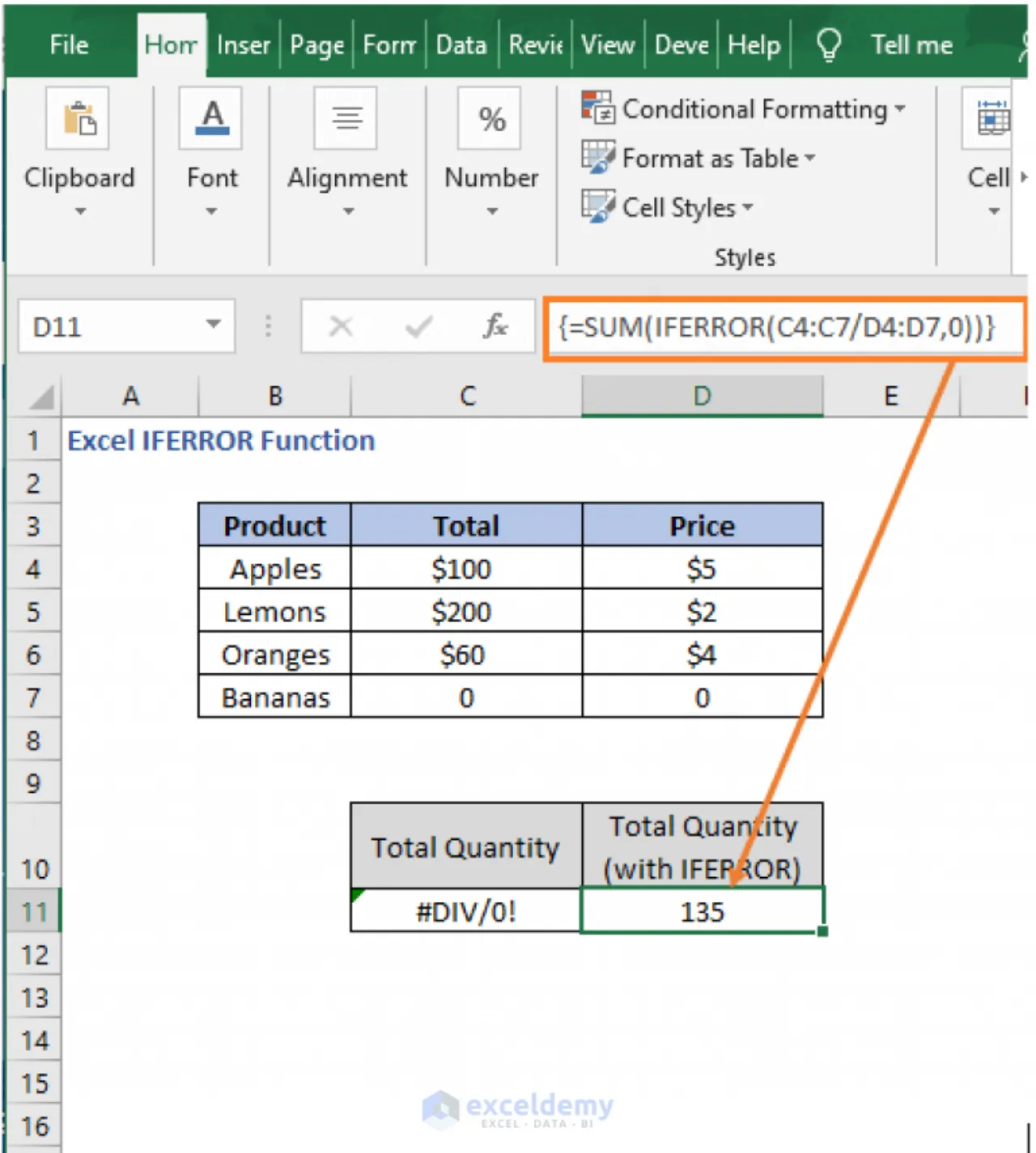
Rumus IFERROR adalah salah satu fungsi penting dalam Excel yang digunakan untuk menangani kesalahan dalam perhitungan. Dengan menggunakan rumus IFERROR, Anda dapat mengatasi nilai error yang muncul akibat kesalahan dalam formula.
Berikut adalah langkah-langkah cara menggunakan rumus IFERROR pada Excel:
- Ketikkan rumus IFERROR: Langkah pertama yang perlu Anda lakukan adalah menulis rumus IFERROR di sel yang ingin Anda terapkan. Rumus IFERROR memiliki dua argumen yakni nilai dan nilai_pengganti.
- Isi nilai: Tentukan nilai atau formula yang ingin Anda evaluasi apakah menghasilkan error atau tidak. Biasanya ini adalah formula yang kompleks atau referensi ke sel tertentu.
- Tentukan nilai_pengganti: Selanjutnya, tentukan nilai pengganti yang akan muncul jika nilai evaluasi menghasilkan error. Misalnya, Anda dapat menampilkan pesan kesalahan khusus atau nilai default.
- Selesaikan rumus: Akhiri rumus dengan tanda kurung dan tekan Enter untuk menyelesaikan perumusan IFERROR.
Contoh Rumus IFERROR
Ketika bekerja dengan Excel, seringkali kita memerlukan penggunaan fungsi yang dapat menangani kesalahan atau error dalam perhitungan. Salah satu fungsi yang sangat berguna untuk hal ini adalah IFERROR. Berikut adalah beberapa contoh penggunaan rumus IFERROR pada Excel:
-
Contoh 1:
Jika kita memiliki rumus =A1/B1 di sel C1, yang menghasilkan galat #DIV/0! jika B1 bernilai 0, kita dapat menghindari pesan error ini dengan memodifikasi rumus menjadi =IFERROR(A1/B1, “Error: Terdapat pembagian dengan nol”). Dengan begitu, jika B1 adalah 0, sel C1 akan menampilkan pesan “Error: Terdapat pembagian dengan nol” alih-alih pesan galat.
-
Contoh 2:
Misalkan kita ingin menampilkan pesan khusus jika hasil perhitungan sebuah rumus adalah galat. Sebagai contoh, jika kita memiliki rumus =SQRT(-1) di sel D1 yang menghasilkan galat #NUM!, kita dapat menggunakan rumus =IFERROR(SQRT(-1), “Error: Terdapat akar dari angka negatif”). Dengan begitu, sel D1 akan menampilkan pesan “Error: Terdapat akar dari angka negatif” daripada #NUM!.
